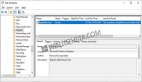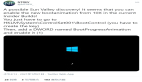在注冊表中添加三個值,顯著提高Windows 10電腦關(guān)機速度
對于某些用戶來說,速度就是一切,速度是衡量計算機性能的最重要因素。通過對Windows注冊表文件進行編輯,可以消除Windows 10關(guān)機過程中的延遲。
雖然在Windows 10 PC上啟動關(guān)機操作相對較快,但該過程本身容易出現(xiàn)延遲,因為操作系統(tǒng)需要時間來關(guān)閉打開的應用程序、停止運行進程和清理訪問的文件。在某些情況下,Windows會無限期地等待應用程序關(guān)閉,這對于追求速度的用戶來說都是令人沮喪的。
如何加快Windows 10關(guān)機過程
注意:編輯Windows注冊表文件是一項嚴肅的工作。損壞的Windows注冊表文件可能會導致你的計算機無法運行,需要重新安裝Windows 10操作系統(tǒng)并可能丟失數(shù)據(jù)。因此,在繼續(xù)下面的操作之前請備份Windows 10注冊表文件并創(chuàng)建一個有效的還原點。
1.單擊任務欄中的搜索按鈕,鍵入“regedit”打開注冊表編輯器。
2.導航到Windows注冊表文件中的下面位置:
- HKEY_LOCAL_MACHINE\SYSTEM\CurrentControlSet\Control

3.查找WaitToKillServiceTimeout鍵,雙擊該鍵并將值從默認值5000更改為2000,然后單擊確定。
這會將Windows 10等待無響應服務的時間從5毫秒更改為2毫秒。建議不要將此參數(shù)設(shè)置為小于2ms。
4.接下來,導航到Windows注冊表文件中的下面位置:
- HKEY_CURRENT_USER\Control Panel\Desktop
5.右鍵單擊Desktop文件夾,然后選擇新建--字符串值,并將其命名為WaitToKillAppTimeOut。雙擊新鍵,給它一個值2000,然后單擊確定。
重復以上操作,再新建一個字符串值HungAppTimeout,給它一個值2000,然后單擊確定。
重復以上操作,再新建一個字符串值A(chǔ)utoEndTasks,雙擊新鍵,將其賦值為1,然后單擊確定。
通過以上操作將減少操作系統(tǒng)等待應用程序、服務和任務關(guān)閉的時間,從而提高Windows 10關(guān)機的速度。